Besplatno razdvajanje ++ postavki i programa čišćenja

- 630
- 7
- Mr. Philip Bayer
Među našim korisnicima besplatnih programa postoji dosta relativno malo poznatog koji nam omogućuju prikladno konfiguriranje sustava Windows 10, 8.1 ili Windows 7 i nude dodatne alate za rad sa sustavom. U ovim uputama o Dis ++ - jedan od ovih programa. Još jedna korisnost koju sam preporučio da se upoznam - Winaero Tweaker.
DIST ++ je zamišljen kao grafičko sučelje za Ugrađeni sustavni uslužni Windows Windows.exe, dopuštajući razne radnje povezane s kopiranjem sigurnosnih kopija i obnavljanjem sustava. Međutim, to je daleko od svih mogućnosti dostupnih u programu.
Odbaci funkcije++
Program DIST ++ dostupan je s ruskim jezikom sučelja i stoga ne bi trebalo biti poteškoća pri korištenju (osim nekih funkcija koje su nerazumljive za početnika korisnika).
Značajke programa podijeljene su u odjeljke "Alati", "Upravljačka ploča" i "Uvođenje". Za čitatelja moje web stranice, prva dva odjeljka bit će od najviše interesa, od kojih je svaki podijeljen u pododjeljke.
Većina predstavljenih radnji može se izvesti ručno (veze u opisu dovode do takvih metoda), ali ponekad to učinite s uslužnom programom gdje se sve prikuplja i automatski djeluje mnogo povoljno.
Alati
Sljedeće su mogućnosti prisutne u odjeljku "Alati":
- Čišćenje - Omogućuje vam čišćenje sistemskih mapa i Windows datoteka, uključujući smanjenje mape WINSXS, izbrisati stare upravljačke programe i privremene datoteke. Da biste saznali koliko prostora možete osloboditi, označite potrebne elemente i kliknite "Analiza".

- Upravljanje opterećenjem - Ovdje možete omogućiti ili onemogućiti elemente za automatsko opterećenje s različitih mjesta sustava, kao i konfigurirati način pokretanja usluga. Istodobno, možete odvojeno pregledati sustave i korisničke usluge (potonji je obično onemogućen).
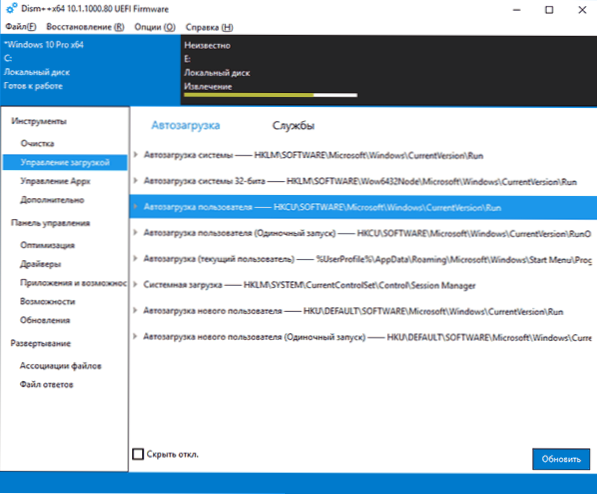
- Kontrolirati Aplikacije - Ovdje možete izbrisati aplikacije Windows 10, uključujući Build -in (na kartici "Sprepljene aplikacije"). Cm. Kako izbrisati izgrađene -u Windows 10 aplikacijama.
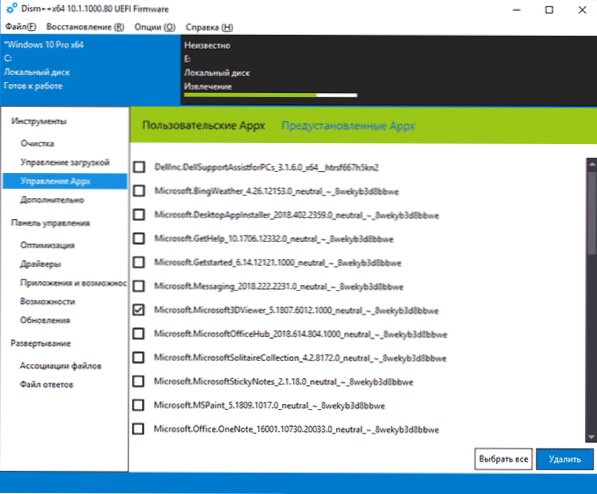
- Dodatno - Možda jedan od najzanimljivijih odjeljaka s mogućnostima za stvaranje sigurnosnih kopija Windows -a i oporavka, koji vam omogućuje vraćanje pokretača za pokretanje, resetirajte lozinku za sustav, pretvorite ESD u ISO, stvorite Windows za bljeskalicu, uređivanje datoteke Hosts, a ne samo.
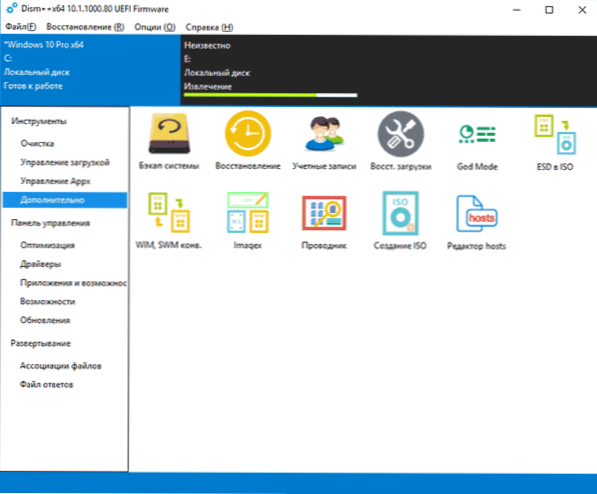
Treba imati na umu da je raditi s posljednjim odjeljkom, posebno s funkcijama vraćanja sustava iz sigurnosne kopije, bolje je pokrenuti program u okruženju za oporavak sustava Windows (više o tome na kraju uputa), Iako sam uslužni program ne bi trebao biti na disku koji se obnavlja bilo s flash pogonom za utovar ili flash pogonom ili diskom za učitavanje (mapu jednostavno možete postaviti s programom na flash pogon za punjenje s prozorima, učitavanje s ovog flash pogona, Pritisnite tipku Shift+F10 i unesite put do USB pogona).
Upravljačka ploča
Ovaj odjeljak sadrži pododjeljke:
- Optimizacija - Windows 10, 8.1 i Windows 7, od kojih se neki bez programa mogu konfigurirati u "parametrima" i "upravljačkim pločama", a za neke - koristite urednik registra ili lokalnu grupnu politiku. Među zanimljivim: Uklanjanje kontekstualnih točaka izbornika, isključivanje automatske instalacije ažuriranja, uklanjanje točaka s ploče s brzim pristupom vodiča, isključivanje SmartScreen -a, isključivanje Windows Defender -a, isključivanje vatrozida i drugih.
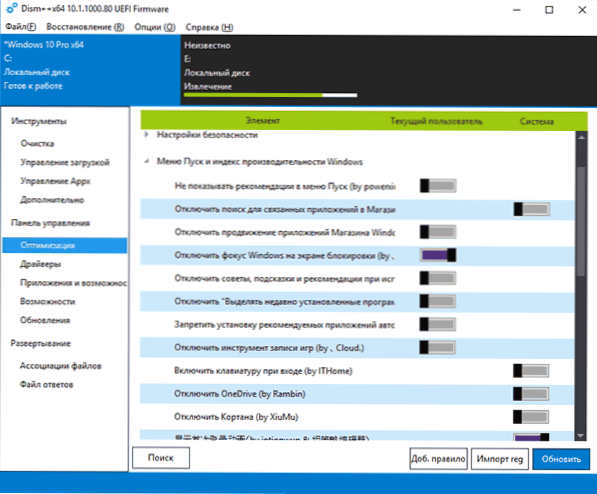
- Vozači - Popis vozača s mogućnošću da dobiju informacije o mjestu njegove lokacije, verzije i veličine, izbrišite upravljačke programe.
- Prijave i mogućnosti - Analog istog dijela upravljačke ploče Windows s mogućnošću brisanja programa, pogledajte njihove dimenzije, omogućite ili onemogućite komponente Windows.
- Mogućnosti - Popis dodatnih mogućnosti sustava sustava Windows koji se može izbrisati ili instalirati (za instalaciju označite stavku "Prikaži sve").
- nadopune - Popis dostupnih ažuriranja (na kartici Windows Update, nakon analize) s mogućnošću dobivanja URL -a za ažuriranje i instaliranih paketa na kartici "Instalirano" s mogućnošću uklanjanja ažuriranja.
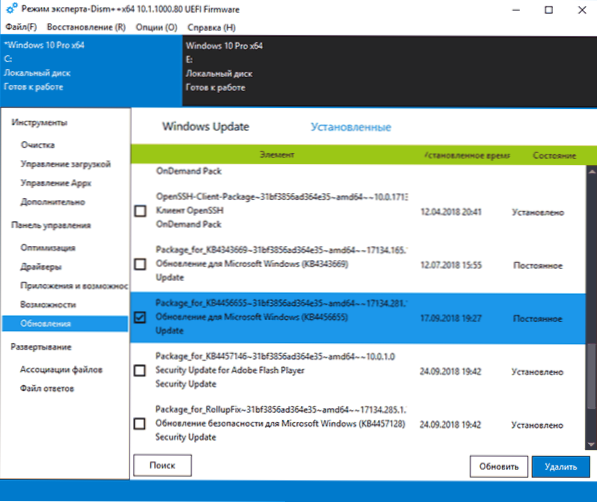
Dodatne mogućnosti požara++
U glavnom izborniku možete pronaći neke dodatne korisne opcije za program:
- "Obnova - Provjeri" i "Restauration - Fix" Izvršite provjeru ili korekciju komponenti sustava Windows, slično kao što se radi pomoću odbacivanja.exe i opisani u uputama za provjeru integriteta sustava sustava Windows.
- "Obnova - Početak u okruženju za oporavak sustava Windows" - Ponovno pokretanje računala i početak Disl ++ u okruženju za oporavak kada OS nije pokrenut.
- Opcije - Postavke. Ovdje možete dodati DIST ++ u izbornik kada uključite računalo. Može biti korisno za brzi pristup obnovi pokretača ili sustava sa slike kada Windows ne započne.
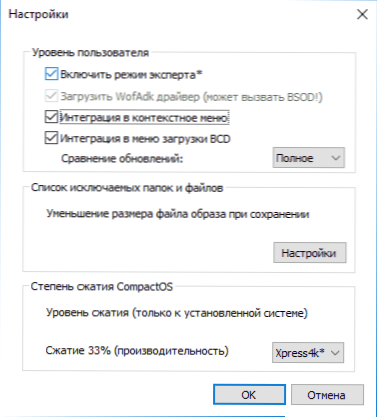
U pregledu nisam detaljno opisao kako koristiti neke od korisnih značajki programa, ali uključit ću ove opise u relevantne upute koje su već prisutne na web mjestu. Općenito, mogu vam preporučiti DIST ++ za upotrebu, pod uvjetom da razumijete izvedene radnje.
Možete preuzeti DIST ++ s službene web stranice programera https: // gitHub.Com/chuyu-team/DIRM-MULTI-LONGUAGE/izdanja

